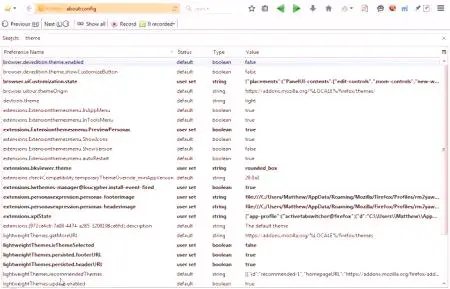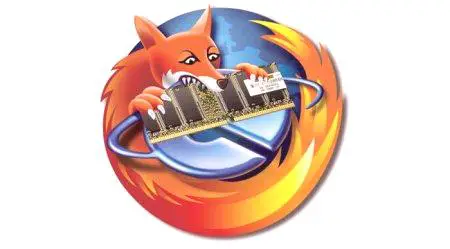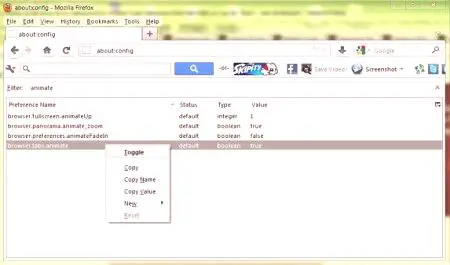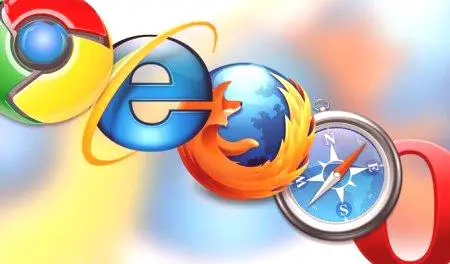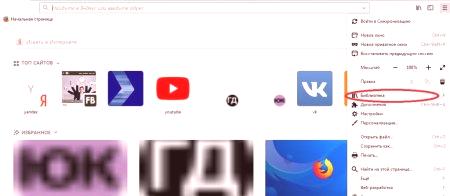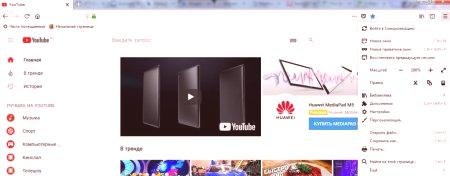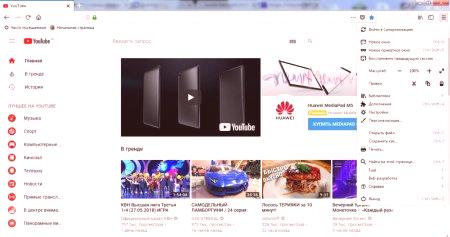Prohlížeč Firefox je třetím na světě. Uživatelé ji milují za jednoduché rozhraní, vysokou rychlost a rozšíření. Pro něj vydal téměř 200 tisíc různých doplňků, což zvyšuje funkčnost. Všichni však neví o přítomnosti editoru, který vám umožňuje přizpůsobit nastavení, která nejsou uvedena ve standardních nastaveních. V tomto článku budeme hovořit o tom, jak urychlit Firefox pomocí jeho skrytých funkcí.
o: config
Systémové adresy začínající asi: a na základě specifikace URI se v různých prohlížečích zobrazují informace o verzi, funkce a nastavení, které nejsou zahrnuty v grafickém uživatelském rozhraní. Docela široce známý o: prázdný. Jeho označení v nastavení jako výchozí má za následek, že prohlížeč zobrazí při spuštění čistou webovou stránku.
Mozilla podporuje použití asi třiceti stránek s identifikátorem o :. Konfigurační editor konfigurace prohlížeče Firefox je volán pomocí interní adresy about: config. Je implementován jako sloučený adresní řádek stejně jako jiné URI. První věc, kterou uvidíte po jejím zavedení, je varování před důsledky změn. Tím, že souhlasíte, kliknete na tlačítko "Přijímám riziko!".
Následující okno obsahuje několik stovek nastavení, která jsou zodpovědná za všechny aspekty operace prohlížeče, včetně toho, jak je urychlit.Mozilla Firefox. Všechny parametry v této části jsou rozděleny do tří skupin:
Booleovský (booleovský); číselné (celé číslo); řetězec (řetězec).Poklepáním na vybraný konfigurační řetězec dojde k otevření formuláře pro úpravu číselných a řetězových hodnot nebo pro změnu logiky naopak. Níže se podíváme na konkrétní příklady, které vám umožní zlepšit interakci "požární lišky" s hardwarovou částí počítače a pracovat se síťovými komunikačními protokoly.
Práce s pamětí
Nové stránky v procesu surfování na internetu se mohou otevřít v novém okně nebo kartě a v aktuálním. Prohlížeč si pamatuje poslední přechody na stránkách a ukládá je do paměti. Jinými slovy, v paměti RAM počítače se vytvářejí "kliknutí" navštívených webových stránek, které se po klepnutí na tlačítko Zpět vrátí zpět. Proto je k dispozici rychlá navigace.
Podívejme se na to, jak urychlit Firefox změnou možností pro práci s pamětí RAM vašeho počítače. Nastavení historie historie internetové relace se řídí dvěma číselnými parametry v bloku browser.sessionhistory:
Max_total_viewers je odpovědný za ukládání mezipaměti dříve navštívených stránek. Při přítomnosti přístupu k širokopásmovému internetu z výchozího "-1" lze jej změnit na "0". Stránka nebude uložena v paměti RAM, ale díky rychlému připojení se téměř okamžitě otevře stisknutí tlačítka "Zpět". Max_entries ukládá do paměti konzistentněnavštívili stránky. Ve výchozím nastavení ukládá 50 stran. Stačí, když jej snížíte na 5. V tomto případě bude paměť ukládat pět po sobě jdoucích interních propojení odkazů. Práce s diskem
Přítomnost rychlé SSD v počítači vám umožňuje predefinovat místo, ve kterém bude uložena mezipaměť. Takže, urychlujeme Firefox, při odstraňování zatížení z paměti RAM, když je prohlížeč neaktivní. Rychlost SSD kompenzuje dočasné zpoždění při extrahování otevřených stránek virtuálního místa na pevném disku. Tento parametr bude vyžadovat vytvoření nové logické proměnné config.trim_on_minimize. Přijmeme dvě hodnoty tohoto parametru:
True. V takovém případě jsou data, při kterých je prohlížeč zaveden, přeneseny z paměti RAM na pevný disk do sektoru virtuální paměti. Falešný. Všechna data jsou uložena v paměti RAM.Následující konfigurace umožňuje výrazně snížit množství dat, které prohlížeč trvale zapisuje na pevný disk v případě náhlé vypnutí. Parametr se nazývá browser.sessionstore.interval a ve výchozím nastavení je jeho hodnota 15 sekund. Na konci tohoto časového intervalu jsou uloženy aktuální data relace a obsah souboru obnovení je přepsán. Objem zaznamenatelných informací závisí na saturaci místa s "těžkými" prvky návrhu a může dosáhnout desítek gigabajtů denně. Tento parametr je číselný a je zobrazen v milisekundách. Je povoleno jej prodloužit na 30 minut, což je přijatojednotky měření budou 1800000. V důsledku toho urychlujeme Firefox snížením toku dat, které neustále vyměňuje s pevným diskem.
Síťové protokoly
Výše uvedené metody zahrnují interakci s hardwarovou částí počítače. Pojďme se podívat na to, jak podpořit Mozilla Firefox změnou některých nastavení sítě. Logická konfigurace sítě.prefetch-další je zodpovědná za předchozí stahování webu, které je nejspíše předáno uživateli odkazem ze zobrazené stránky.
Firefox automaticky stahuje mezipaměť předpovězených skokových dat, což způsobuje zbytečnou návštěvnost. Tato funkce je zakázána nahrazením hodnoty True hodnotou False. Tímto způsobem snížíte aktuální zatížení sítě a rychlost zobrazení stránky s rychlým připojením se téměř nezmění.
Tabbed Animation
Tabbed Panel Animace vypadá pěkně při otevírání nebo zavírání nových předmětů, ale nenesou žádné užitečné zatížení. Logický parametr browser.tabs.animate je zodpovědný za zapnutí a vyloučení tohoto vizuálního efektu. Ve výchozím nastavení každá nová záložka způsobí, že efekt "skluzu" bude obsahovat jejich panel.
Přepnutím hodnot z True False urychlíte Firefox tím, že okamžitě zobrazíte nové karty. Po dokončení aplikace instalace funguje okamžitě bez nutnosti restartování prohlížeče. Dokonce i několik otevřených karet vám umožní zhodnotit účinek změny tohoto parametru a dostatečně velký počet těchto parametrůbude ještě znatelnější.
Gif animace
Surfování z užitečného obsahu může odvrátit přítomnost animované stránky gif. Neustále hrát hvězdné role přitahuje pozornost. Zrychlete Firefox změnou chování gifoku na navštívených stránkách. Parametr line for image.animation_mode odpovídá jejich režimu zobrazení. Nastavení má tři fixní hodnoty:
normální - nastaveno na výchozí a odpovídá konstantnímu přehrávání animace; - animovaný snímek je zobrazen pouze jednou; žádný - úplné odpojení efektu, hyfka vypadá jako statická fotografie.Změny jsou okamžité bez restartování prohlížeče.
Procházení stránek
Urychlit Firefox změnou možnosti rolování stránky. Ve srovnání s ostatními prohlížeči vypadá "lehká liška" poměrně pomalu. Jeho rychlost odpovídá nastavení mywheel.min_line_scroll_amount. Tato výchozí číselná hodnota má hodnotu 5. Jak ji zvyšujete, můžete nastavit počet řádků, které se pohybují při pohybu pomocí kolečka myši.
Nastavení nevyžaduje restartování prohlížeče a dostatečně rychle si můžete vyzvednout vhodnou hodnotu. V důsledku toho zvýšíte rychlost posouvání stránek podle vašich požadavků a zvýšíte jejich pohodlí při prohlížení.
Závěrečná doporučení
V tomto článku jsme popsali, jak urychlit prohlížeč Firefox pomocí konfiguračních nastavení. Není nutné používat všechna doporučení v řadě a doufám, že to bude ideální volba. Nejprve je třeba určitco přesně je omezujícím faktorem na vašem počítači, a pak pouze upravte potřebné parametry. V takovém případě s minimálními změnami budete moci dosáhnout maximálního růstu produktivity.